Pytorch中的Tensorboard与Transforms怎么搭配使用
短信预约 -IT技能 免费直播动态提醒
这篇文章主要介绍了Pytorch中的Tensorboard与Transforms怎么搭配使用,具有一定借鉴价值,感兴趣的朋友可以参考下,希望大家阅读完这篇文章之后大有收获,下面让小编带着大家一起了解一下。
直接上代码:
from PIL import Imagefrom torch.utils.tensorboard import SummaryWriterfrom torchvision import transformsimport osroot_path = "D:\\data\\basic\\Image"lable_path = "aligned"img_dir = os.path.join(root_path, lable_path)img_list = os.listdir(img_dir)img_path = img_list[0]# 加载img_path路径img_path = os.path.join(img_dir, img_path)# 将img以PIL格式打开img = Image.open(img_path)# 创建具体的SummaryWriterwriter = SummaryWriter("logs")# 创建具体的ToTensor方法to_tensor = transforms.ToTensor()# 将img以PIL格式转化成Tensor格式tensor_img = to_tensor(img)# 使用writer.add_image方法writer.add_image("tensor_img", tensor_img)writer.close()代码run结果:
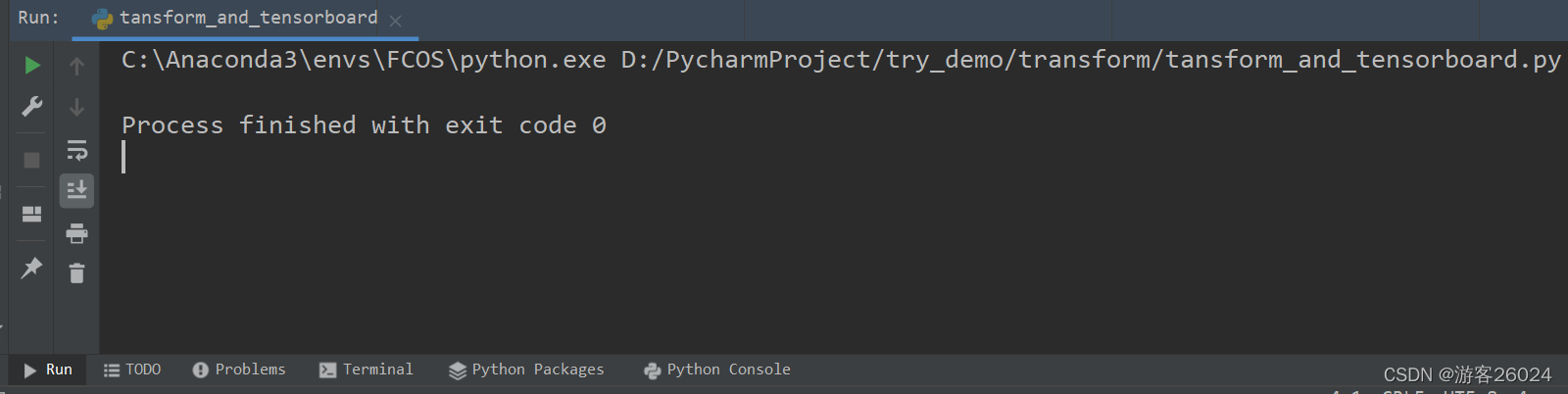
在命令行打开tensorboard:

但是在打开tensorboard之前,要打开正确的位置,不然会报错,以此程序为例,需要在找到logs的目录。
在浏览器显示的结果:
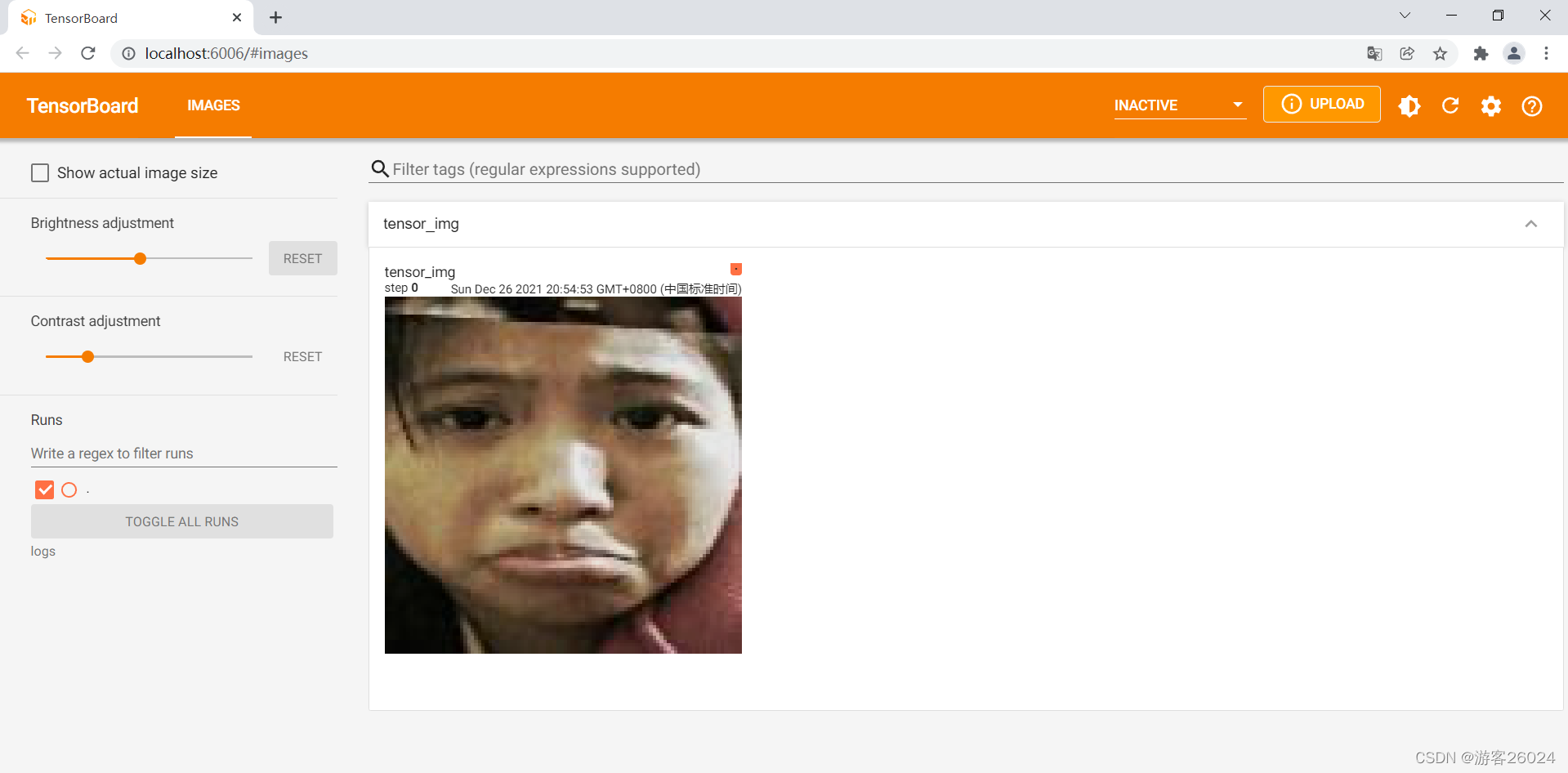
感谢你能够认真阅读完这篇文章,希望小编分享的“Pytorch中的Tensorboard与Transforms怎么搭配使用”这篇文章对大家有帮助,同时也希望大家多多支持编程网,关注编程网行业资讯频道,更多相关知识等着你来学习!
免责声明:
① 本站未注明“稿件来源”的信息均来自网络整理。其文字、图片和音视频稿件的所属权归原作者所有。本站收集整理出于非商业性的教育和科研之目的,并不意味着本站赞同其观点或证实其内容的真实性。仅作为临时的测试数据,供内部测试之用。本站并未授权任何人以任何方式主动获取本站任何信息。
② 本站未注明“稿件来源”的临时测试数据将在测试完成后最终做删除处理。有问题或投稿请发送至: 邮箱/279061341@qq.com QQ/279061341














